Если вы являетесь счастливым обладателем AirPods Pro, то вы уже знаете, насколько удобно использовать их с вашим iPhone или iPad. Однако, что делать, если вы хотите подключить свои наушники к компьютеру? Мы подготовили для вас пошаговую инструкцию, которая поможет настроить звук AirPods Pro на вашем компьютере.
1. Убедитесь, что ваш компьютер поддерживает Bluetooth. Для подключения AirPods Pro к компьютеру нужно иметь Bluetooth-адаптер. Удостоверьтесь, что в вашем компьютере установлен Bluetooth-адаптер или используйте внешний адаптер, если таковой имеется.
2. Включите Bluetooth на вашем компьютере. Чтобы включить Bluetooth, откройте меню "Настройки" вашего компьютера и найдите раздел "Bluetooth". Убедитесь, что Bluetooth включен и находится в режиме поиска устройств.
3. Включите режим пары наушников. Переведите наушники AirPods Pro в режим пары, удерживая кнопку на задней стороне футляра. Когда индикатор на футляре начнет мигать белым, это значит, что наушники готовы к паре.
4. Найдите AirPods Pro в списке доступных устройств. В меню Bluetooth на вашем компьютере найдите раздел "Доступные устройства". Там вы должны увидеть AirPods Pro в списке. Нажмите на них, чтобы установить пару.
5. Подтвердите установку пары. Когда вы выбрали AirPods Pro в списке доступных устройств, компьютер может запросить код подтверждения. Введите код, который появится на экране вашего компьютера, и нажмите "Подтвердить".
Поздравляем, вы успешно настроили звук AirPods Pro на вашем компьютере! Теперь вы можете наслаждаться качественным звуком наушников во время просмотра фильмов, прослушивания музыки и видеозвонков на вашем компьютере. Не забудьте учитывать уровень громкости и настройки звука на компьютере, чтобы получить наилучший звук от ваших AirPods Pro.
Как настроить звук AirPods Pro на компьютере:
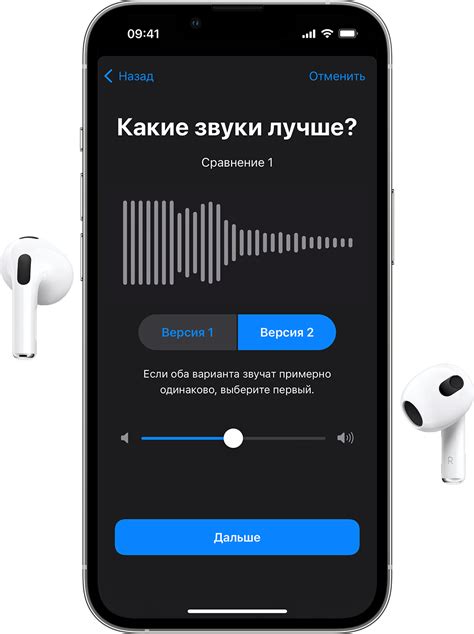
- Убедитесь, что ваш компьютер поддерживает соединение по Bluetooth. Если у вас нет встроенного модуля Bluetooth, может потребоваться приобрести отдельный адаптер Bluetooth.
- Включите наушники AirPods Pro, убедившись, что их зарядка хватает.
- На компьютере откройте настройки Bluetooth. Обычно это делается через панель управления или системные настройки.
- В настройках Bluetooth найдите раздел "Устройства" или "Сопряжение устройств" и нажмите кнопку "Добавить устройство".
- Когда AirPods Pro появятся в списке доступных устройств, выберите их.
- При необходимости введите пароль или предоставьте разрешение на сопряжение устройств.
- После успешного сопряжения AirPods Pro будут подключены к компьютеру и будут готовы к использованию.
Подготовка к настройке

Перед тем, как начать настройку звука AirPods Pro на компьютере, необходимо выполнить несколько простых шагов для подготовки:
- Убедитесь, что ваш компьютер поддерживает подключение по Bluetooth. Если ваш компьютер не имеет встроенного модуля Bluetooth, вам потребуется приобрести внешний адаптер.
- Убедитесь, что ваш компьютер использует последнюю версию операционной системы. Если нет, обновите ее до последней доступной версии.
- Установите последнюю версию приложения или драйвера для работы с Bluetooth на вашем компьютере. Обычно такие приложения и драйвера предоставляются производителем компьютера или операционной системы.
- Зарядите ваши AirPods Pro. Убедитесь, что они полностью заряжены перед началом настройки, чтобы избежать проблем со связью.
После выполнения указанных выше шагов, вы готовы начать настройку звука AirPods Pro на вашем компьютере.
Пошаговая инструкция по настройке звука
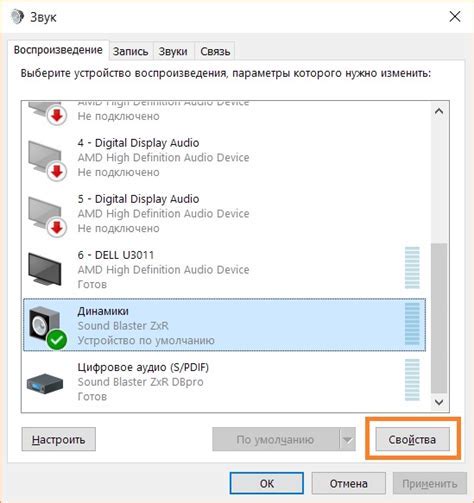
Шаг 1: Убедитесь, что ваш компьютер поддерживает беспроводное подключение по Bluetooth. Если ваш компьютер не имеет встроенного модуля Bluetooth, вам может потребоваться приобрести внешний адаптер Bluetooth.
Шаг 2: Установите ваши AirPods Pro в режим «режим подключения» следуя инструкциям владения вашими наушниками. Для этого, откройте крышку зарядного футляра и удерживайте кнопку на задней стороне футляра до тех пор, пока индикатор подключения не начнет мигать белым цветом.
Шаг 3: Зайдите в меню «Настройки» на вашем компьютере и выберите раздел «Bluetooth».
Шаг 4: Убедитесь, что Bluetooth на вашем компьютере включен. Если нет, включите его, щелкнув соответствующий переключатель.
Шаг 5: Подождите, чтобы ваш компьютер обнаружил доступные устройства Bluetooth. Когда ваши AirPods Pro появятся в списке доступных устройств, выберите их.
Шаг 6: Дождитесь, пока ваш компьютер завершит процесс подключения к наушникам. После этого ваш компьютер должен успешно подключиться к AirPods Pro.
Шаг 7: После успешного подключения, откройте настройки звука на вашем компьютере. Это может быть меню звуковой настройки системы или контрольная панель звука, в зависимости от операционной системы вашего компьютера.
Шаг 8: В настройках звука, найдите раздел «Воспроизведение звука» или аналогичный. В этом разделе выберите ваши AirPods Pro в качестве предпочтительного аудиоустройства.
Шаг 9: После выбора ваших AirPods Pro как предпочтительного устройства, убедитесь, что звук на компьютере проигрывается через наушники и настройки звука правильно настроены.
Поздравляю! Теперь вы настроили звук AirPods Pro на вашем компьютере. Вы можете наслаждаться качественным беспроводным звуком и погружаться в свою любимую музыку или фильмы.